word文档偶数页页码不显示怎么办? 解决方法: 1、在页脚处双击鼠标,进入页脚编辑状态; 2、单击页眉和页脚工具设计选项卡,选中奇偶页不同复选框; 3、将光标定位在第一页的页

word文档偶数页页码不显示怎么办?
解决方法:
1、在页脚处双击鼠标,进入页脚编辑状态;

2、单击页眉和页脚工具设计选项卡,选中奇偶页不同复选框;
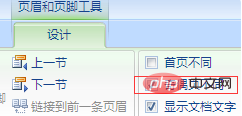
3、将光标定位在第一页的页脚;
4、单击页眉和页脚工具设计----->页码----->页面底端----普通数字3;
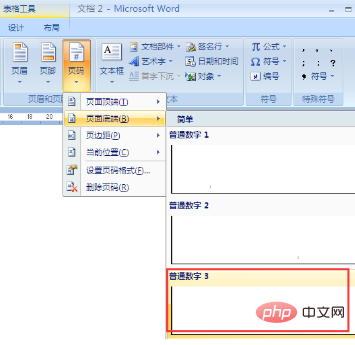
5、将光标定位在第二页的页脚;
6、单击页眉和页脚工具设计----->页码----->页面底端----普通数字1即可,如图所示。
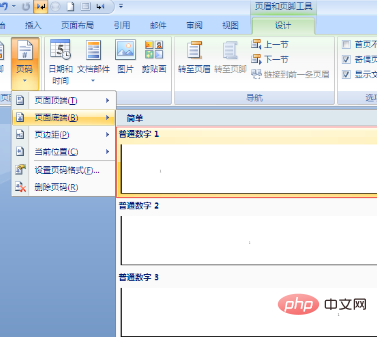
推荐教程:《Word教程》
以上就是word文档偶数页页码不显示怎么办?的详细内容,更多请关注自由互联其它相关文章!
